Google có rất nhiều sản phẩm tiện ích, trong đó có Google Meet. Trong thời gian dịch bệnh căng thẳng thì phần mềm này được sử dụng nhiều để họp/học trực tuyến. Nếu bạn chưa biết Google Meet là gì và cách sử dụng nó như thế nào thì cùng techruminfo.info xem ngay những thông tin sau đây nhé.
Giải đáp “Google Meet là gì?”
Google Meet là một phần mềm được phát triển bởi Google, thay thế cho Google Chat và Google Hangouts từ 10/2019. Phần mềm này được sử dụng trên nền tảng web, dùng để kết nối trực tuyến, tích hợp trong G-suite. Phần mềm này sử dụng hoàn toàn miễn phí, hỗ trợ người dùng trong các buổi họp hay học trực tuyến. Google Meet cho phép một lượng lớn người tham gia cùng lúc, có thể lên đến 100 người.

Google Meet ra đời như thế nào?
Google ra mắt chính thức Google Meet vào 3/2017. Xét về khả năng xử lý âm thanh ổn định và hình ảnh chất lượng, Google Meet được đánh giá cao hơn Google Hangouts. Phần mềm này có cả phiên bản web và phát ảnh cả ứng dụng trên 2 hệ điều hành iOS và Android.
Google Meet có các tính năng hấp dẫn như sau:
- Với người dùng sử dụng G-Suite basic, cuộc họp Google Meet cho phép tham gia tối đa 100 người. Còn với người dùng sử dụng G-Suite Business, cuộc họp Google Meet cho phép tham gia tối đa 150 người và 250 người đối với G-Suite Enterprise.
- Người dùng có thể sử dụng phần mềm trên cả web và điện thoại.
- Với người dùng G-Suite Enterprise, toàn bộ nội dung trong cuộc họp/ buổi học sẽ được bảo mật bằng mật khẩu.
- Có thể lên lịch cho cuộc họp với Google Calendar chỉ bằng 1 cú nhấp chuột.
- Có thể trình bày thuyết trình, tài liệu, bảng tính bằng cách chia sẻ màn hình với người khác.
- Mã hóa cuộc gọi với mọi người dùng.
- Thông qua nhận dạng giọng nói để thêm phụ đề chi tiết.
- Với người dùng sử dụng Google Meet miễn phí thì gặp 1 vài hạn chế: người tham gia bắt buộc phải có tài khoản Google và từ 9/2020, thời hạn sử dụng phần mềm bị giới hạn trong 1 tiếng.

Xem thêm: Hướng dẫn cách tạo sơ đồ trong word cho người mới bắt đầu
Sử dụng Google Meet cần lưu ý gì?
- Tất cả người dùng tham gia bắt buộc phải có tài khoản Google thì mới đăng nhập được.
- Chủ trì cuộc họp/ buổi học có quyền thiết lập.
- Tổng số người tham gia có thể lên đến 100 người.
- Để đăng nhập vào Google Meet thì nên dùng trình duyệt Google Chrome.
- Ngoài web, Google còn hỗ trợ thành ứng dụng trên thiết bị smartphone.
- Sử dụng miễn phí, dễ dàng.
- Tích hợp nhiều tính năng hấp dẫn như Classroom, tự lên lịch.
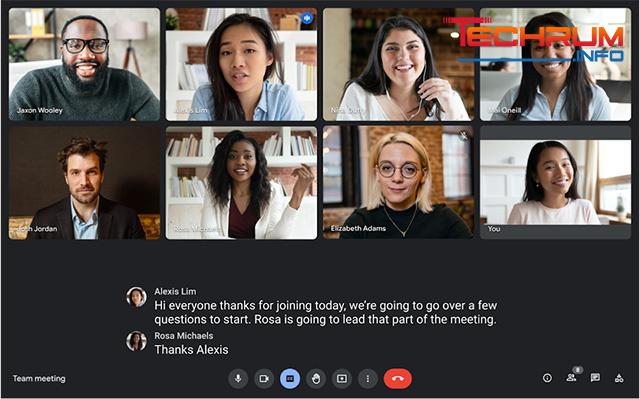
Họp trực tuyến bằng Google Meet cần lưu ý gì?
Nhiều người có thể tham gia vào Google Meet cùng 1 lúc. Nếu trong 1 phòng họp có 2 người tham gia cùng 1 kết nối thì dễ xảy ra hiện tượng vọng âm. Vì vậy, nếu từ 2 người trở lên, cùng tham gia vào Google Meet ở 1 địa điểm thì nên sử dụng chung 1 thiết bị để kết nối. Trong quá trình tham gia họp, nếu không cần phát biểu thì bạn nên tắt micro của mình để tránh gây tiếng ồn.
Chất lượng của buổi học/họp trực tuyến sẽ bị ảnh hưởng rất nhiều bởi đường truyền mạng. Vì vậy, để buổi học/họp diễn ra tốt đẹp, bạn nên chọn kết nối mạng mạnh, ổn định để giảm sự cố, rủi ro.
Xem thêm: Hướng dẫn chi tiết cách tạo drop list trong Excel
Tải Google Meet về điện thoại và cách tạo cuộc họp
Link tải Google Met
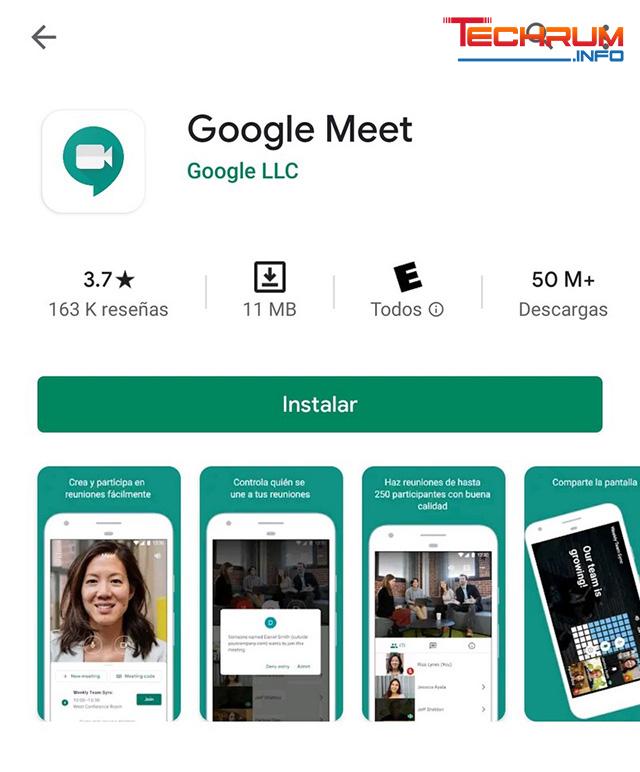
Cách tạo cuộc họp trực tuyến trên Google Meet
Lựa chọn 1 tài khoản Google để đăng nhập.

Đồng ý cho phần mềm sử dụng Micro.
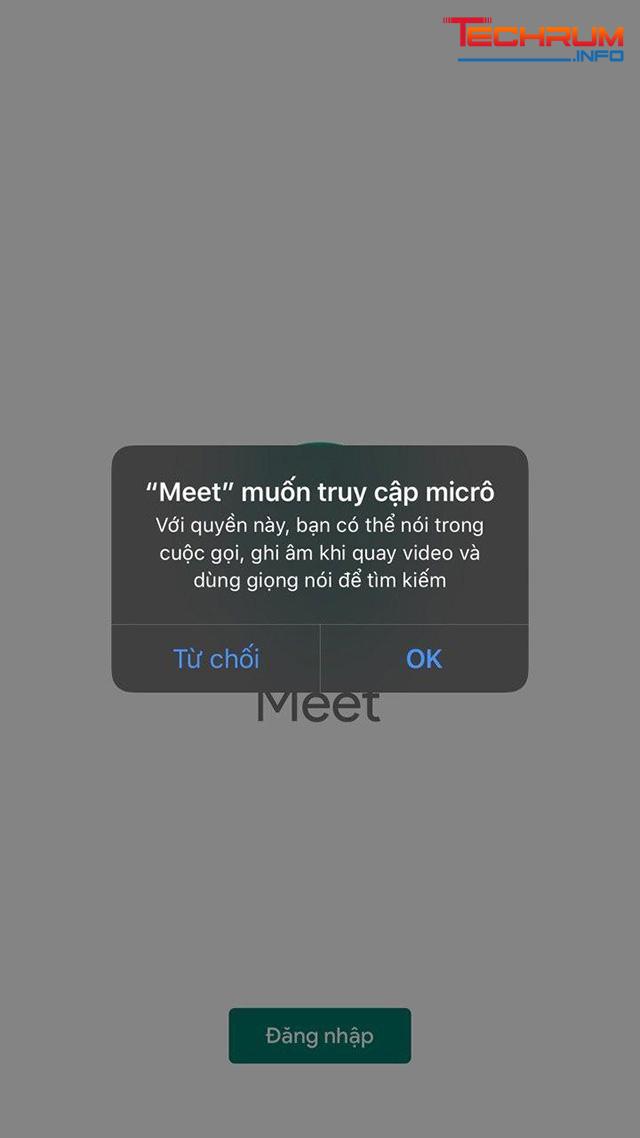
Để mời người khác tham gia vào cuộc họp của bạn, hãy chia sẻ thông tin của phòng hợp.
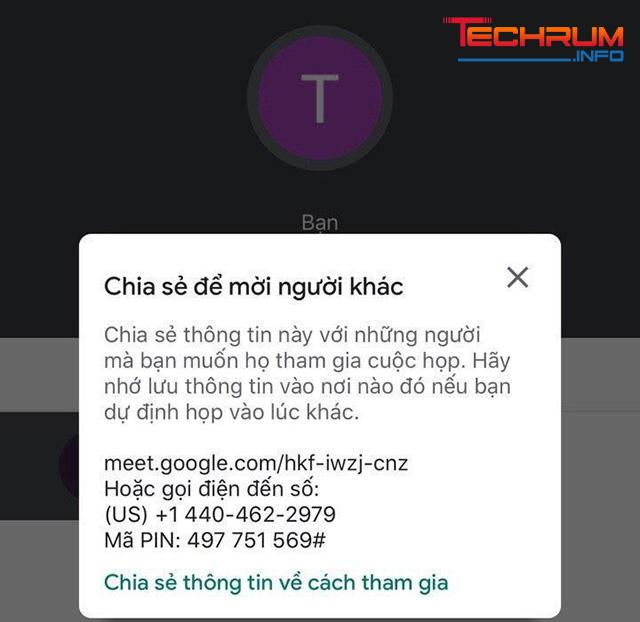
Lựa chọn thêm các tùy chọn khác, nếu cần như chia sẻ màn hình, bật phụ đề,…
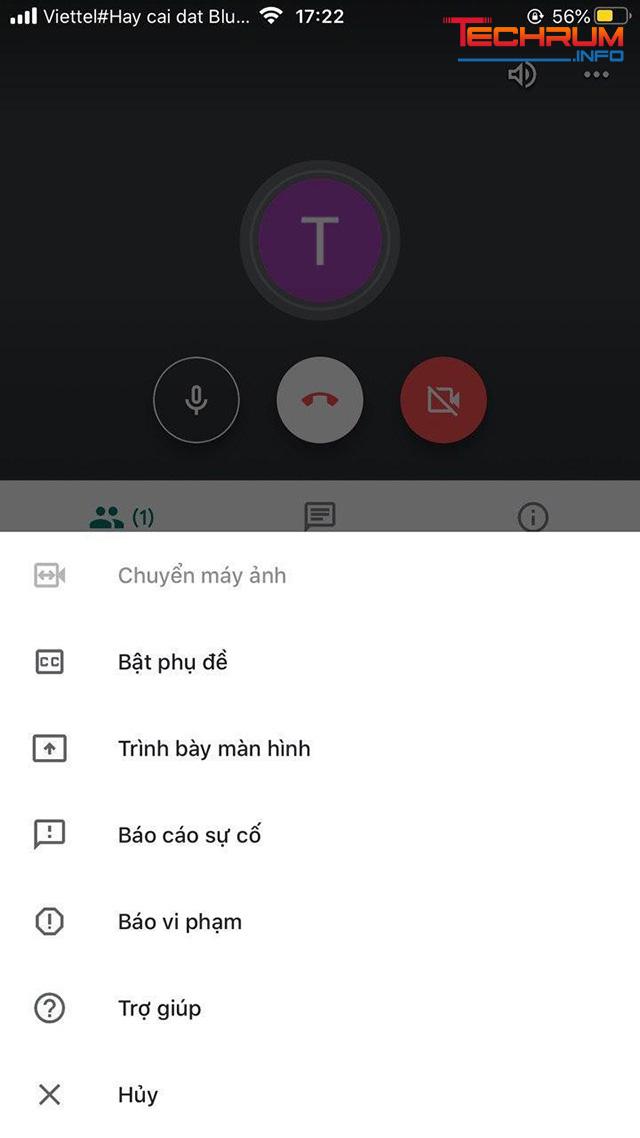
Lưu ý: Nếu sử dụng ứng dụng Google Meet trên điện thoại, bạn bắt buộc phải đăng nhập tài khoản Google. Sau đó nhấp vào liên kết mà chủ cuộc họp chia sẻ, bấm chọn “Add to join” và chờ host cuộc họp cho phép tham gia là được.
Xem thêm: Cách chèn dấu tích trong Excel cực đơn giản
Cách sử dụng Google Meet để họp/học trực tuyến
Đăng nhập tài khoản Google của bạn vào điện thoại
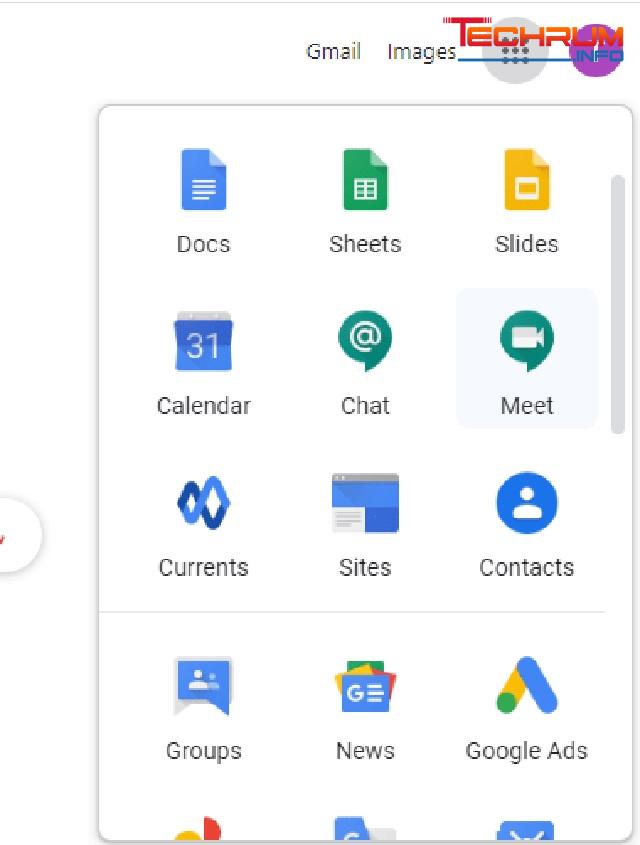
Bấm chọn “Join or start a meeting”
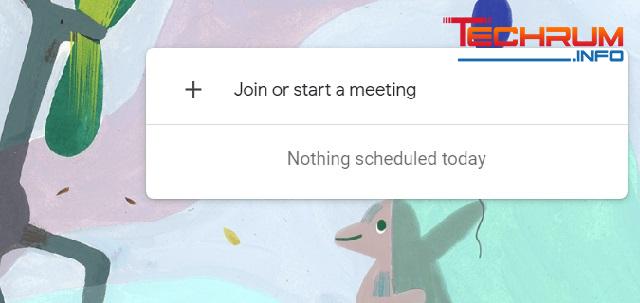
Đặt tên cuộc họp rồi bấm chọn Continue.
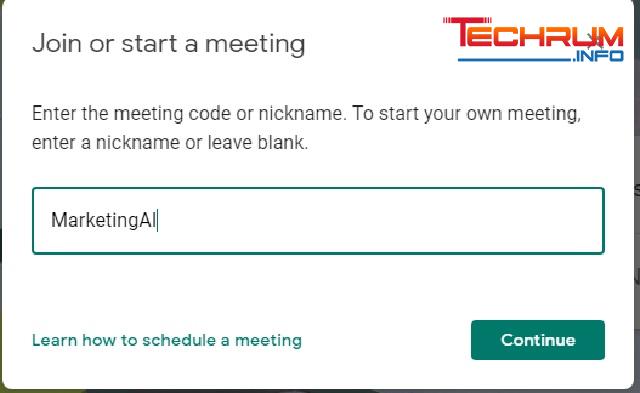
Lựa chọn cài đặt micro và camera nếu cần. Tiếp theo, bấm chọn ” Tham gia ngay”

Sao chép và gửi liên kết URL cuộc họp cho các thành viên khác nếu cần.
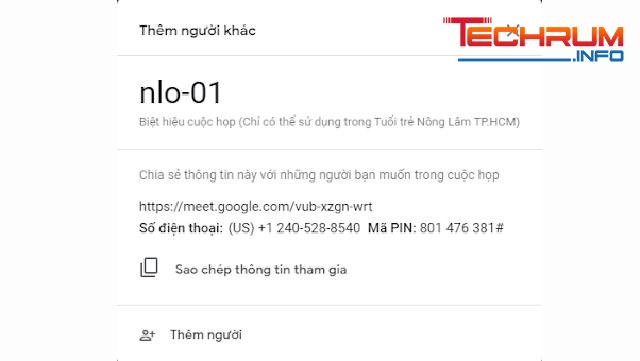
Nếu cần thuyết trình, bạn chọn Present now, còn nếu muốn share màn hình của mình cho mọi người thì chọn Your entire screen.
Mong rằng những nội dung mà techruminfo.info mang đến đã giúp bạn hiểu được Google Meeting là gì và nắm được cách sử dụng nó trong cuộc họp/buổi học trực tuyến. Nếu cần hỗ trợ giải đáp gì thì bạn có thể liên hệ ngay techruminfo.info nhé.












